Perintah untuk menginstal editor Sublime Text di Ubuntu 22.04 Jammy JellyFish atau Ubuntu 20.04 Focal Fossa menggunakan Terminal. Versi 3 dari Sublime adalah pengembangan lebih lanjut yang masuk akal yang hadir dengan banyak fitur.
Selain fungsi klasik seperti penyorotan sintaks untuk bahasa pemrograman dan skrip yang tak terhitung jumlahnya, cuplikan, dan pratinjau kode, "Sublime Text" memiliki beberapa fitur khusus yang membuat editor menarik bagi pengguna yang ambisius. Misalnya, fungsi pencarian dan penggantian juga menerima ekspresi reguler. Pilihan dapat diterapkan secara khusus pada kata yang sama, misalnya, untuk menyesuaikan kelas dengan cepat di seluruh dokumen; blok teks juga dapat diedit dengan cepat dengan apa yang disebut pemilihan batch.
Dikodekan dalam C++ dan python, Sublime Text menekankan penggunaan pintasan keyboard, sehingga pengguna dapat menggunakan pintasan untuk membuka dan beralih dokumen. Pengguna juga dapat mengaktifkan mode bebas gangguan dan mengedit teks dalam layar penuh.
Langkah-langkah untuk menginstal Sublime Text 4 di Ubuntu 22.04 | 20,04 LTS
Langkah-langkah yang diberikan di sini untuk menyiapkan Sublime Text akan serupa untuk Linux lain yang berbasis Debian dan Ubuntu seperti MX Linux, Elementary OS, POP_OS, dan lainnya juga.
Cara #1 untuk menginstal menggunakan APT
1. Persyaratan
• Ubuntu Linux
• Pengguna non-root dengan hak sudo
• Akses terminal
• Koneksi internet aktif
2. Perbarui Ubuntu 22.04 | 20.04 Linux
Sebelum pergi untuk perintah instalasi, mari kita jalankan pembaruan sistem. Ini akan memastikan semua paket sistem berada dalam status stabil terbaru.
sudo apt update && sudo apt upgrade
3. Tambahkan kunci GPG
Sistem Linux memerlukan kunci GPG yang membantunya mengotentikasi paket yang akan kita instal menggunakan repositori paket Sublime.
wget -qO - https://download.sublimetext.com/sublimehq-pub.gpg | sudo apt-key add -
4. Tambahkan repositori editor Teks Sublime
Nah, paket untuk menginstal editor Sublime Text tidak tersedia melalui repositori sistem Ubuntu menggunakan manajer paket APT. Oleh karena itu, kita harus menambahkan yang resmi disediakan oleh pengembang Sublime. Berikut adalah perintah yang harus diikuti.
echo "deb https://download.sublimetext.com/ apt/stable/" | sudo tee /etc/apt/sources.list.d/sublime-text.list
Jalankan pembaruan sistem:
Perbarui cache repositori:
sudo apt update -y
5. Instal Sublime Text 4 di Ubuntu 22.04 | 20,04
Kami telah mengonfigurasi sumber paket untuk mengunduh perangkat lunak ini. Sekarang, mari gunakan pengelola paket APT untuk menginstal teks Sublime.
sudo apt install sublime-text
6. Luncurkan editor teks Anda
Setelah penginstalan selesai, buka semua peluncur aplikasi dan cari editor Sublime.
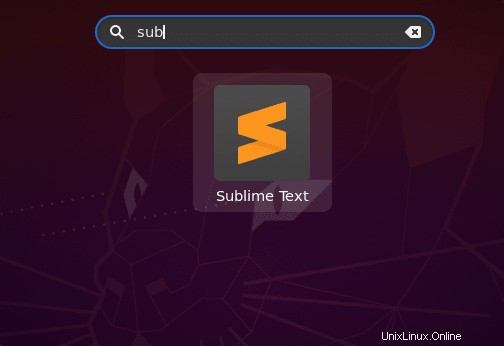
7. Copot pemasangan Sublime Text 4
Nah, jika Anda tidak ingin program editor teks ini ada di sistem Anda lagi, kami dapat menghapusnya menggunakan terminal perintah.
sudo apt remove sublime-text
Cara ke-2 untuk menginstal menggunakan SNAP
8. Gunakan SNAP untuk menginstal Sublime
Nah, mereka yang tidak ingin menggunakan metode repositori bisa menggunakan Snap. Di Ubuntu Snap telah diaktifkan secara default, maka mengeksekusi satu akan menginstal editor teks ini di Ubuntu 22.04 atau 20.04 LTS Anda.
sudo snap install sublime-text --classic
Untuk menghapus (opsional):
sudo snap remove sublime-text --classic